Ellenőrizze az internetkapcsolatot, és először állítsa vissza az útválasztót
- A QuickBooks bérszámfejtési szolgáltatás csatlakozási hibáját általában hálózati kapcsolat vagy kiszolgáló problémák okozzák.
- Ha az internetkapcsolat rendben van, frissítse az alkalmazást, ellenőrizze, hogy a szerverek működnek-e, és ellenőrizze a biztonsági tanúsítványokat.
- Olvassa el az alábbiakat, hogy további megoldásokat találjon, és gyorsan megoldja ezt a bérszámfejtési problémát!
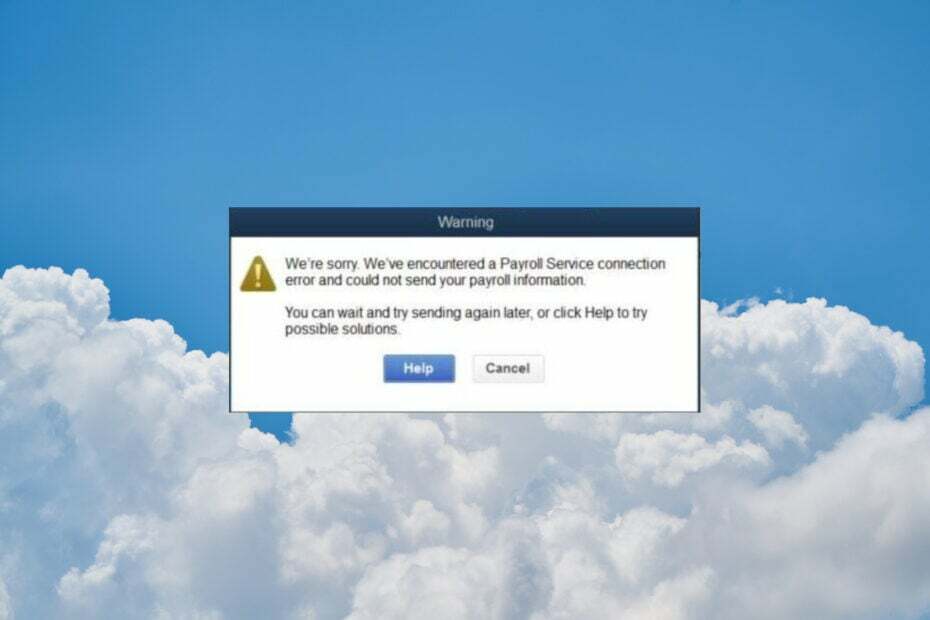
A QuickBooks Payroll Service Connection Error általában a bérszámfejtési adatok elküldésekor vagy a közvetlen befizetési szolgáltatás használatakor jelenik meg. Ez a cikk a QuickBooks online bérszámfejtési problémáival foglalkozik, hogy segítsen megoldani a problémát.
Melyek a bérszámfejtési szolgáltatás csatlakozási hibájának okai?
- Helytelen biztonsági tanúsítványok
- Érvénytelen tűzfalbeállítások
- Ideiglenes internet fájlok
- Helytelen internetkapcsolati beállítások
- Sérült adótábla
Hogyan javíthatom ki a Payroll Service Server hibáját a QuickBooks-on?
Mielőtt bonyolultabb megoldásokba kezdene, először próbálja ki a következő megkerülő módszereket:
- Ellenőrizze, hogy van-e stabil internetkapcsolata, hogy elkerülje a bérszámfejtő szerver hibáját.
- Indítsa újra az alkalmazást és a számítógépet.
- Ellenőrizze, hogy a A tűzfal blokkolja az alkalmazást vagy a böngészőt, ha az online verziót használja. A harmadik féltől származó víruskereső szoftvert is ideiglenesen letilthatja, ha használ ilyet.
- Meglátogatni a QuickBooks állapotoldal hogy a szolgáltatások jól működnek-e.
1. Ellenőrizze a biztonsági tanúsítvány adatait (QuickBooks Desktop esetén)
- Keresse meg a QuickBooks alkalmazás futtatható fájlját a segítségével Fájlkezelő (Győzelem + E). Alapértelmezés szerint a szoftver a következő lehetséges helyekre kerül telepítésre:
C:\Program Files (x86)\Intuit\QuickBooks 20XX
C:\Program Files (x86)\Intuit\QuickBooks Enterprise Solutions XX.0
- Kattintson jobb gombbal a .alkalmazás fájlt, és válassza ki Tulajdonságok.
- Most menj a Digitális aláírások fülön válassza ki az egyik aláírást, majd kattintson a gombra Részletek.

- A A digitális aláírás részletei ablakban válassza ki Tanusítvány megtekintése.
- Alatt Tábornok lapon a Tanúsítvány ablakban válassza ki Telepítse a tanúsítványt.
- Most, ha a tanúsítvány rendben van, lépjen a következő megoldásra. Ha olyan üzenetet lát, amely szerint a tanúsítvány nem megbízható, vagy visszavonták, lehetősége van erre Import tanúsítvány.
- Állítsa be a Bolt helye mint Jelenlegi felhasználó és kattintson Következő, majd kövesse a képernyőn megjelenő utasításokat az új tanúsítvány telepítéséhez.
A QuickBooks Payroll Service Connection hibát érvénytelen biztonsági tanúsítványok okozhatják, de ez a megoldás gyorsan megoldja a problémát.
Hogyan teszteljük, értékeljük és értékeljük?
Az elmúlt 6 hónapban egy új felülvizsgálati rendszer kiépítésén dolgoztunk a tartalom előállítására vonatkozóan. Használatával később cikkeink többségét átdolgoztuk, hogy tényleges gyakorlati szakértelmet biztosítsunk az általunk készített útmutatókkal kapcsolatban.
További részletekért olvashat hogyan teszteljük, felülvizsgáljuk és értékeljük a WindowsReportban.
2. Frissítse a QuickBooks alkalmazást (QuickBooks Dektophoz)
- Indítsa el a QuickBooks programot, kattintson a gombra Segítség fület, és válassza ki Frissítse a QuickBooks Desktopot.
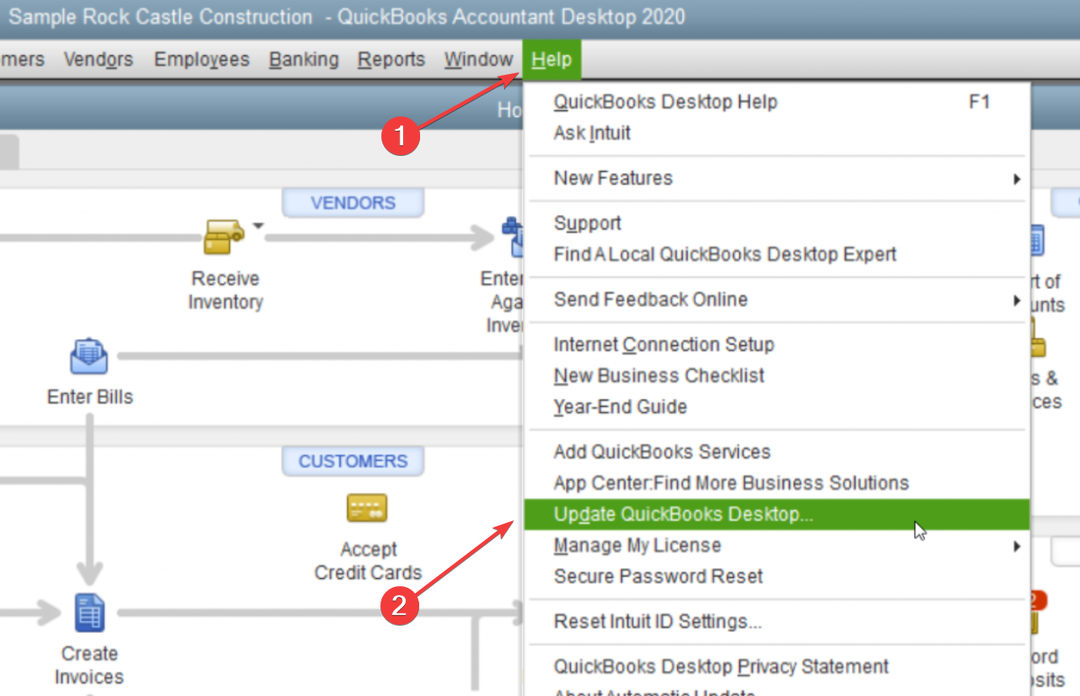
- Válassza ki Frissítse most és kattintson rá Frissítések beszerzése.
- Javítás: Az MSI Afterburner nem tudta elindítani a szkennelést
- Hogyan javítható a Microsoft Common Language Runtime Native Compiler magas CPU-használat?
- Az Epson Easy Photo Print nem működik? Javítsa ki 7 lépésben
- Az Excel folyamatosan összeomlik: 5 egyszerű megoldás a javításra
- Fájlok megosztása Bluetooth-on keresztül Windows 10/11 rendszeren
3. Törölje az ideiglenes internetes fájlokat (az online QuickBooks számára)
- Nyissa meg a Google Chrome-ot, kattintson a ikonra Menü gombot, és válassza ki Beállítások.
- Menj Adatvédelem és biztonság és kattintson rá Böngészési adatok törlése.
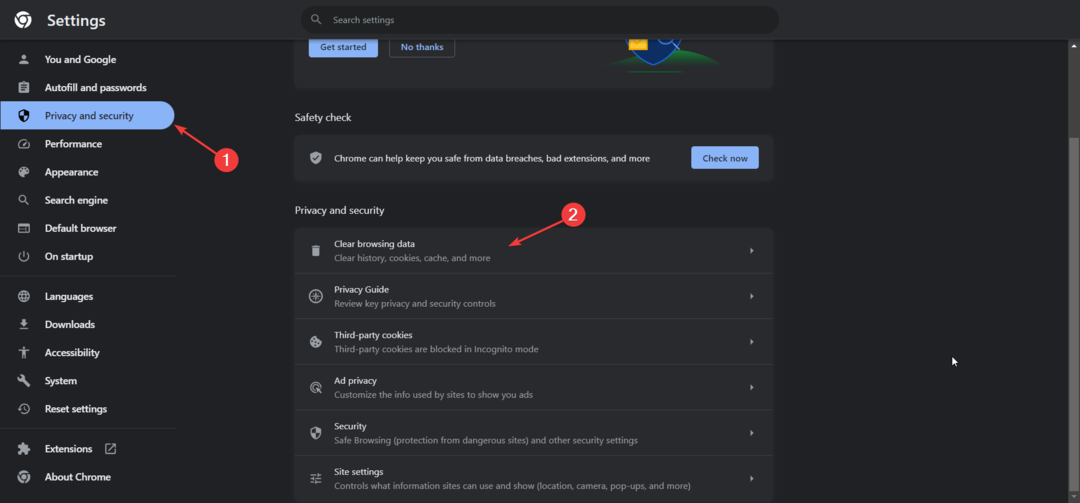
- Most válassza ki az időtartományt, jelölje be az összes négyzetet, és kattintson a gombra Adatok törlése.
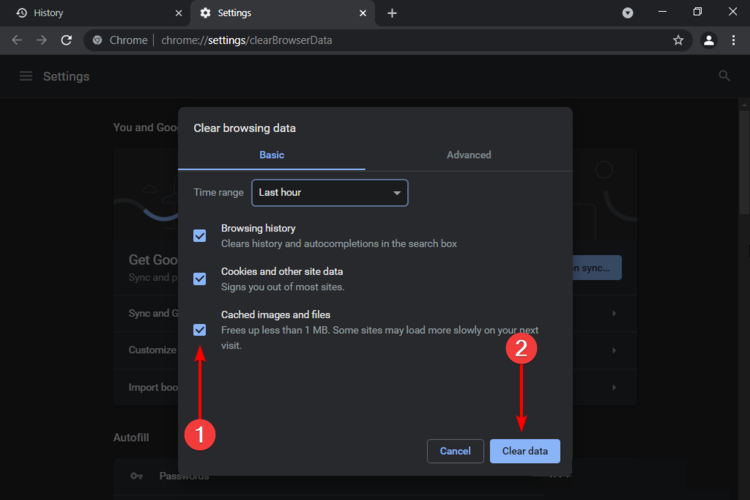
Megmutattuk, hogyan törölheti a gyorsítótárat és a cookie-kat a Chrome-ból, mert ez az egyik legnépszerűbb, de az eljárás nagyon hasonló más böngészőkben.
Ha továbbra is az Internet Explorert használja, nyissa meg a Vezérlőpult > Internetbeállítások menüpontot, és törölje onnan az Ideiglenes internetfájlokat, hogy megszabaduljon a hibaüzenettől.
Útmutatónk is van a javításhoz Hiba történt, hiba történt a QuickBooksban online verzió.
4. Töltse le újra az adótáblázat fájlt
- Menj Alkalmazottak, majd válassza ki Bérszámfejtési frissítések beszerzése.
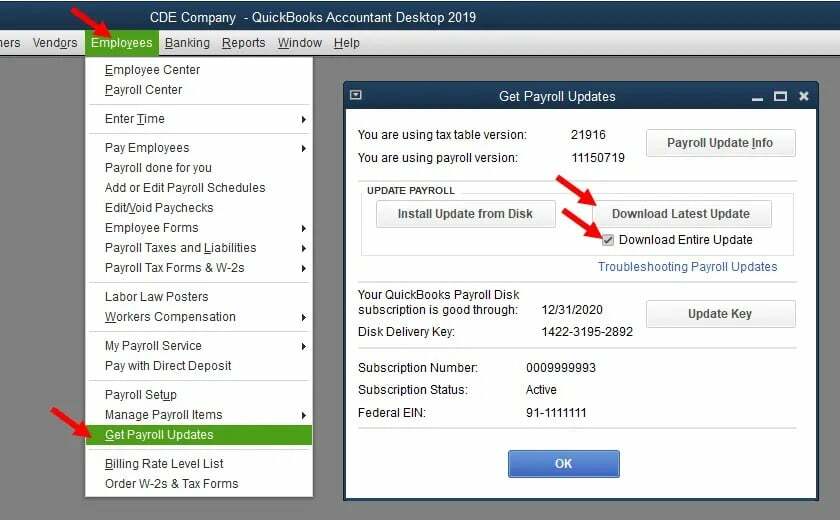
- Ellenőrizze az adótábla verzióját és a bérszámfejtési verzióját, ellenőrizze a Töltse le a teljes frissítést mezőbe, majd kattintson a Legújabb frissítés letöltése gomb.
5. Öblítse ki a DNS-t a rendszeren
- Kattints a Rajt gomb, típus cmd, és kattintson a gombra Futtatás rendszergazdaként kezdeni Parancssor teljes kiváltságokkal.
- Írja be vagy illessze be a következő parancsot, és nyomja meg az Enter billentyűt az internetbeállítások visszaállításához:
ipconfig /flushdns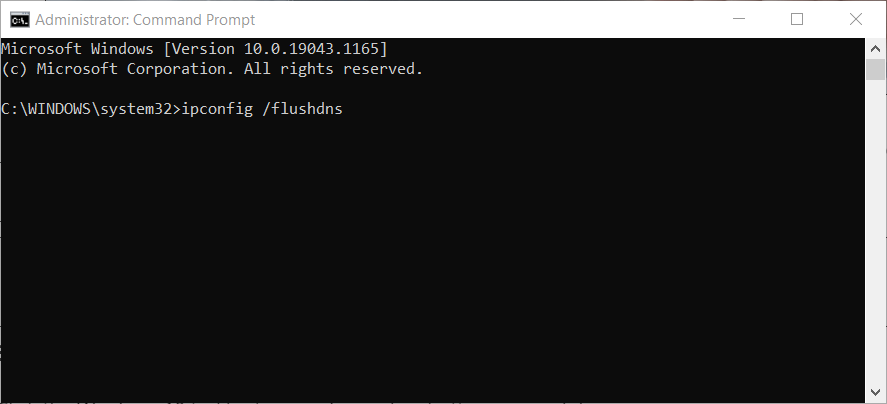
Próbálja meg használni a bérszámfejtő szolgáltatást, és nézze meg, hogy továbbra is kap-e kapcsolódási hibákat, vagy nem küld-e el a QuickBooks Payroll. Útmutatónk tovább a QuickBooks Tools Hub csatlakozási hibájának javítása további információkat fog adni erről a problémáról.
Ez a probléma akkor jelentkezhet, amikor a Többfelhasználós módot használja. Próbáljon meg egyfelhasználós módra váltani, és ellenőrizze, hogy a probléma továbbra is fennáll-e.
Remélhetőleg megoldásaink segítettek kijavítani a QuickBooks Payroll Service Connection hibakódját, és most már folytathatja a bérszámfejtési műveleteket. A fenti megoldások Windows 10 és Windows 11 rendszeren is működnek.
Útmutatónkat is érdekelheti mi a teendő, ha a QuickBooks folyamatosan összeomlik.
Ha bármilyen kérdése van, görgessen le a megjegyzések részhez, és írjon nekünk.
![A legjobb ingyenes főkönyvi szoftver [Kis- és közepes vállalkozásoknak]](/f/e341eb14b253caf171e3793b83655cf6.jpg?width=300&height=460)

![6 legjobb adóbevallási szoftver kisvállalkozások számára [2020 útmutató]](/f/1675bfc47ca652af53a0dc5712da33ae.jpg?width=300&height=460)